В современном интернет-пространстве участие в онлайн-бизнесе становится все более популярным. Поделиться информацией с посетителями своего сайта можно разными способами. Один из таких способов – предложить им скачать PDF-файл. Однако, возникает вопрос: как вставить PDF в свой сайт на WordPress?
Представьте себе ситуацию, когда у вас есть отличный информационный материал, который является идеальным для конвертации в PDF-формат. Вы долго работали над этим файлом и теперь хотите поделиться им с пользователями своего сайта. Но как сделать это без особых усилий и в короткие сроки? Именно для этой цели существует простое и эффективное решение – вставка PDF-файлов прямо на свой сайт на WordPress.
В данной статье мы рассмотрим несколько способов вставки PDF-файлов в WordPress и оценим их преимущества и недостатки. Это поможет вам выбрать наиболее удобный и эффективный способ, который соответствует вашим потребностям и требованиям. Готовы начать? Тогда поехали!
Как вставить PDF в WordPress
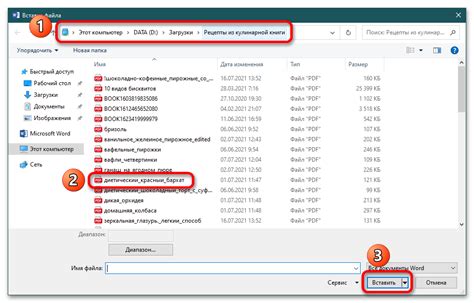
Если вам нужно вставить PDF-файл на свой сайт WordPress, есть несколько способов сделать это:
1. Использование блока Gutenberg
В новых версиях WordPress встроен редактор Gutenberg, который предоставляет возможность вставить PDF-файл с помощью блока "Файл". Чтобы это сделать, выберите нужную страницу или пост, нажмите на плюсик рядом с имеющимися блоками и найдите блок "Файл". Выберите PDF-файл с компьютера и он автоматически будет загружен на вашу страницу.
2. Использование плагина
Если ваша версия WordPress не поддерживает редактор Gutenberg, вы можете воспользоваться плагинами для вставки PDF. Некоторые из популярных плагинов включают "PDF Embedder", "PDF Viewer" и "Embed Any Document". Установите нужный плагин из панели управления WordPress, затем создайте новый пост или страницу и вставьте при помощи кнопки плагина ссылку на ваш PDF-файл.
3. Использование кода
Если вы имеете опыт работы с кодом, вы можете вставить PDF-файл на ваш сайт WordPress с помощью HTML-кода. Чтобы это сделать, создайте новый пост или страницу и переключитесь в текстовый режим редактора. Вставьте следующий код, заменив "ссылка_на_PDF" на URL вашего PDF-файла:
<iframe src="https://docs.google.com/viewer?url=ссылка_на_PDF&embedded=true" width="100%" height="500px" style="border: none;"></iframe>4. Использование хранения в облаке
Если у вас есть аккаунт в облачных хранилищах, таких как Google Drive или Dropbox, вы можете вставить PDF-файл на ваш сайт WordPress, создав общую ссылку на файл. Чтобы сделать это, загрузите PDF-файл в облачное хранилище, получите ссылку на файл и используйте блок Gutenberg или плагин для вставки этой ссылки на вашу страницу или пост.
Выберите наиболее удобный для вас способ вставки PDF-файлов в WordPress и предоставьте своим читателям возможность легко просматривать и скачивать их.
Простой способ вставить PDF в WordPress
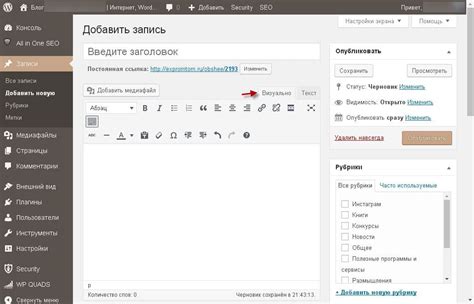
- Сначала вам нужно установить и активировать плагин "PDF Embedder" через панель администратора WordPress. Вы можете найти его в разделе "Плагины" -> "Добавить новый".
- После активации плагина, перейдите к созданию нового поста или страницы. В редакторе поста вы увидите новую кнопку на панели инструментов, обозначенную иконкой PDF.
- Нажмите на кнопку и выберите нужный PDF-файл на вашем компьютере. После выбора файла плагин автоматически загрузит его и вставит в ваш пост.
- Если вам нужно настроить внешний вид вставленного PDF, вы можете изменить параметры отображения плагина. Для этого перейдите в раздел "Настройки" -> "PDF Embedder" в административной панели WordPress.
Теперь ваш PDF-файл будет отображаться в вашем посте или странице блога на WordPress. Ваши читатели смогут просмотреть и скачать файл, не покидая вашего веб-сайта.
Использование плагина "PDF Embedder" - это простой и эффективный способ вставить PDF-файлы в WordPress, который не требует специальных навыков программирования или дизайна. Он подходит для всех типов блогов и веб-сайтов, помогая вам предоставить информацию в удобном формате вашим читателям.
Эффективные инструменты для вставки PDF на сайт WordPress
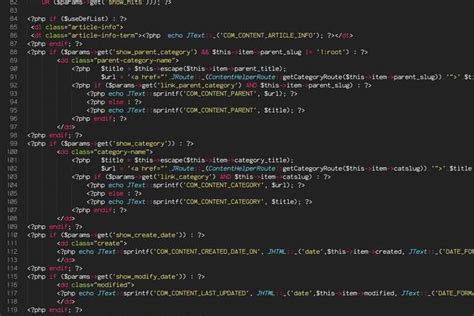
Существует несколько эффективных инструментов, которые помогут вам вставить PDF на свой сайт WordPress. Эти инструменты предлагают различные способы вставки и настройки отображения PDF-файлов, и многие из них обладают дополнительными функциями и возможностями для улучшения пользовательского опыта.
Рассмотрим некоторые из популярных инструментов:
| Инструмент | Описание |
|---|---|
| EmbedPress | Плагин EmbedPress позволяет вставлять PDF-файлы на ваш сайт WordPress с помощью одного URL-адреса. Он поддерживает различные платформы и сервисы, такие как Google Drive, Dropbox, Box и другие. |
| PDF Embedder | Плагин PDF Embedder предлагает простой способ вставить PDF-файлы на ваш сайт WordPress. Он использует встроенный HTML5-рендеринг для отображения PDF и обеспечивает возможность зумирования, прокрутки и других функций. |
| GroupDocs Viewer | GroupDocs Viewer – это плагин с расширенными возможностями для вставки и просмотра PDF-файлов на сайте WordPress. Он поддерживает различные форматы файлов, предлагает функции скачивания и печати, а также обеспечивает высокую степень защиты данных. |
| Packages Lab | Packages Lab – это онлайн-сервис, который позволяет загружать и вставлять PDF-файлы на ваш сайт WordPress. Он предлагает множество настраиваемых функций, таких как настройка отображения, добавление водяных знаков и других элементов дизайна. |
Выбор инструмента для вставки PDF на сайт WordPress зависит от ваших потребностей и предпочтений. Некоторые из этих инструментов могут быть бесплатными, в то время как другие требуют платной подписки или приобретения лицензии. При выборе инструмента обратите внимание на его функциональность, совместимость с вашей версией WordPress и отзывы пользователей.
Шаги для быстрой и результативной вставки PDF на свой WordPress-сайт

Вставка PDF-файлов на ваш WordPress-сайт может не только обогатить контент вашего сайта, но и сделать его более информативным и интересным для пользователей. Для осуществления данной задачи вам потребуется выполнить несколько простых шагов:
- Выберите плагин для вставки PDF. На рынке существует множество плагинов, которые помогут вам вставить PDF-файл на ваш WordPress-сайт. Некоторые из наиболее популярных плагинов в этой сфере включают 'PDF Embedder', 'PDF Viewer', и 'DK PDF'.
- Установите выбранный плагин. После выбора плагина, установите его на свой WordPress-сайт. Это можно сделать в несколько простых шагов. Найдите раздел "Плагины" в меню администрирования вашего сайта, затем выберите "Добавить новый" и введите название выбранного плагина. После установки плагина активируйте его на вашем сайте.
- Загрузите PDF-файл. После установки плагина добавьте в нужную страницу или запись на вашем сайте блок для вставки PDF-файла. Затем загрузите файл со своего компьютера или выберите его из медиабиблиотеки WordPress.
- Настройте отображение PDF-файла. В зависимости от выбранного плагина, у вас может быть возможность настроить отображение PDF-файла на вашем сайте. Вы можете установить ширину и высоту, добавить рамку, изменить цветовую схему, и даже выбрать источник первоначального файла (локальное хранилище, Dropbox, Google Диск и т.д.).
- Опубликуйте страницу или запись. После настройки отображения PDF-файла, сохраните изменения и опубликуйте страницу или запись на вашем WordPress-сайте. Теперь пользователи смогут просматривать и скачивать PDF-файл с вашего сайта.
Применение этих шагов поможет вам быстро и результативно вставить PDF на свой WordPress-сайт. Не забывайте внимательно выбирать плагин, который наиболее подходит для ваших нужд, и настраивать отображение файлов в соответствии с дизайном вашего сайта.